В вашем кабинете BotHelp можно создать меню с командами для telegram-ботов. Это встроенный функционал Telegram, который позволяет пользователю в любой момент вызывать интерактивное меню бота с его командами.
Ключевые особенности меню с командами
- Есть только для telegram-ботов.
- Создаётся для всего канала. Если для одного telegram-канала настроено несколько ботов, то созданное меню команд будет отображаться в каждом боте.
- Каждая команда меню может переводить подписчика на определённый шаг в выбранном боте. Если подписчик запускает команду во время прохождения бота, то этот бот для него останавливается. Для назначения доступны только боты, созданные для канала, для которого создаётся меню.
- При необходимости созданное меню можно деактивировать без его удаления. В таком случае меню команд будет недоступно для подписчиков, но в кабинете BotHelp оно останется.
Создание и настройка меню команд
Есть два способа настроить меню команд в Telegram.
1 способ: в настройках цепочки бота в BotHelp
Для этого необходимо нажать на шестерёнку в правом верхнем углу, выбрать пункт «Telegram меню для канала» и добавить команду.
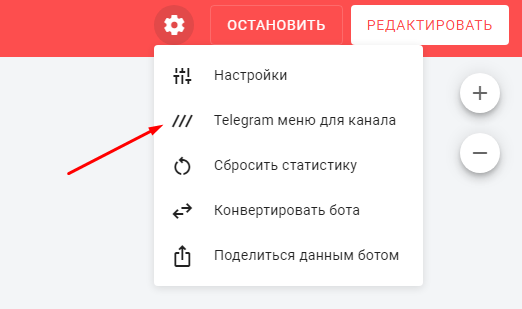
2 способ: в настройках кабинета
Для этого перейдите в раздел «Каналы», нажмите у нужного telegram-канала на меню «⫶». В выпадающем списке выберите «Создать меню команд».
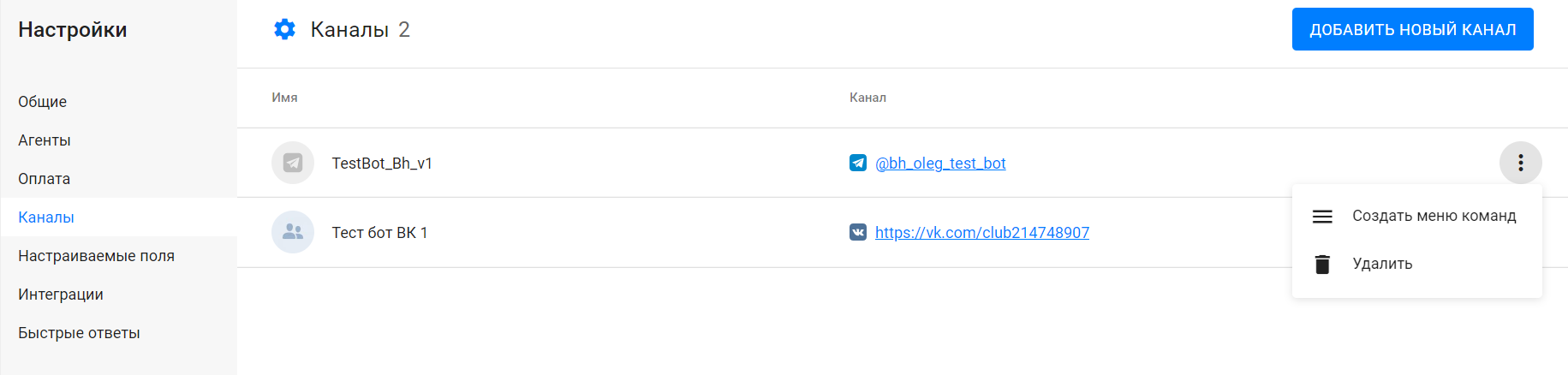
1. В открывшемся окне добавить первую команду меню, нажав на кнопку «+ Добавить команду».
2. Задать название и описание команды.
- Название команды может содержать только латинские буквы, цифры и «_».
3. Выбрать бота и его шаг, на который нужно переводить подписчика при вызове команды.
Название канала в окне с командами кликабельно, чтобы было удобно открыть канал, добавить команды и сразу протестировать.
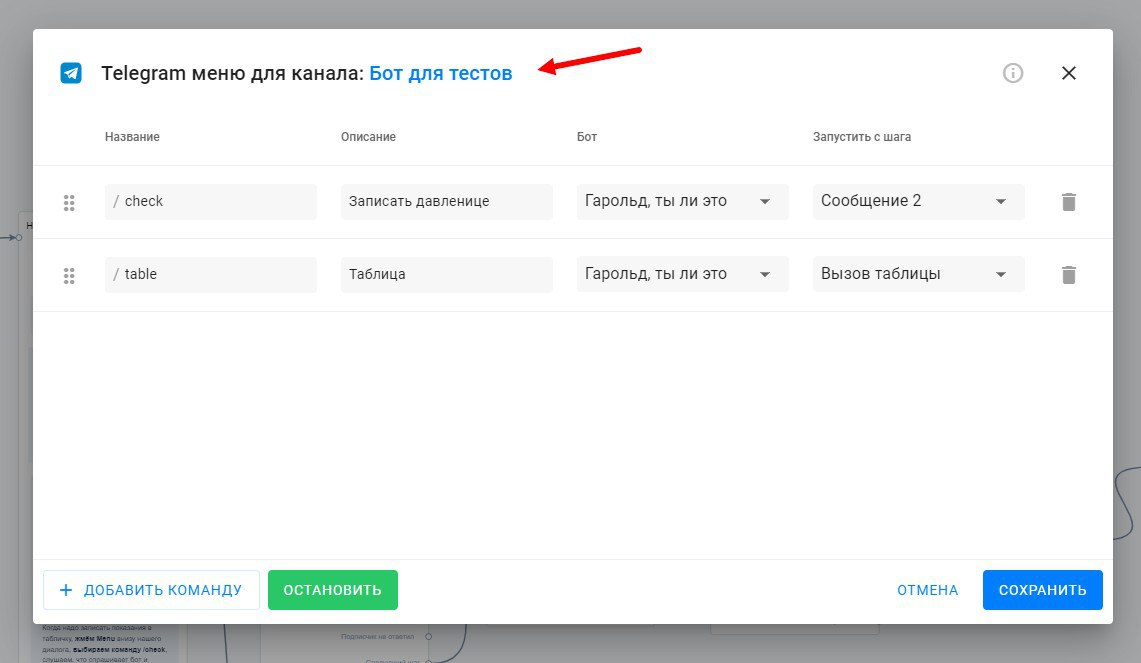
Остальные команды будут создаваться таким же образом.
- При необходимости можно менять порядок команд в меню. Для этого просто перетащите карточку команды в нужное место внутри созданного меню.
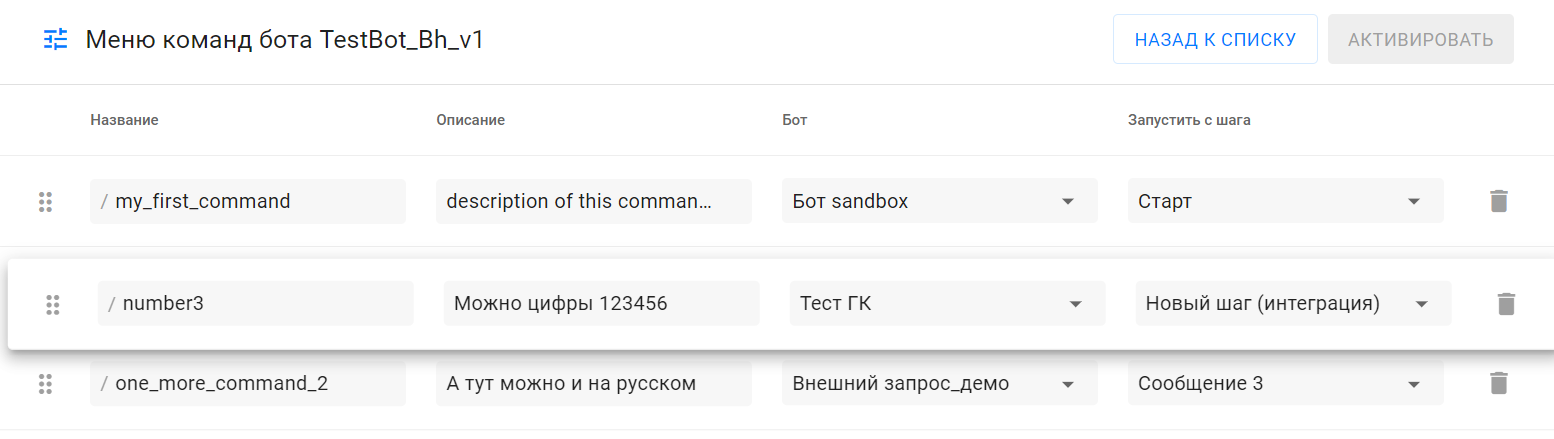
4. Обязательно нажмите на кнопку Сохранить.
- При дальнейшем редактировании обязательно сохраняйте меню, чтобы изменения вступили в силу.
5. Активируйте меню, нажав кнопку Активировать.
Готово: меню создано и доступно для подписчиков.
Для подписчиков созданное меню будет отображаться в виде выпадающего списка и кнопки Menu.
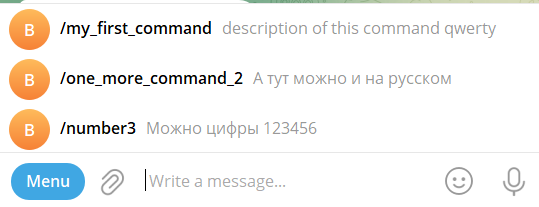
Важно! Если вы создали команду, название которой совпадает с уже созданным ключевым словом, то для подписчика сработает именно ключевое слово, а не команда.
Например, ключевое слово «/test» и команда «test». Ключевое слово должно быть именно со знаком «/». А в названии команды этот знак не нужен: он подставляется автоматически.
Важно! Telegram требуется несколько секунд, чтобы изменения вступили в силу. После создания или изменения и сохранения меню команд попробуйте зайти в чат с ботом заново, чтобы меню появилось или обновилось.
Важно! Подключить меню могут только администраторам аккаунта, у агентов нет такой возможности.
Частые вопросы
Если меню активирует бота, который начинается с блока «Вопрос», и подписчик уже проходил другого бота и остановился на шаге «Вопрос», то куда запишется данный им ответ?
Ответ запишется в поле «Вопрос», придёт сообщение по введённой команде. После этого придёт сообщение, следующее после блока «Вопрос». Задержка на 24 часа берёт отсчёт от времени, когда подписчик получил этот блок.
Если вы не нашли ответ на свой вопрос, задайте его нам в чате внутри кабинета либо напишите в телеграм BotHelpSupportBot или на почту hello@bothelp.io
Получите 14 дней полного функционала платформы для создания рассылок, автоворонок и чат-ботов BotHelp.